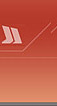نحوه تزئین متن در جذب خواننده برای مطالعه آن خیلی مهم است.یکی از ویژگی های کتاب هاو متن های الکترونیکی این است که می توان به راحتی و یا صرف هزینه ای اندک آنها را به زیبایی تزئین کرد. دربرنامه office word هم برای این منظور امکانات ویژه ای از جمله بخشthemeها طراحی شده است که به کاربران امکان می دهد به راحتی رنگ، تصویر پس زمینه و علایم را برای زیبایی متن تغییر دهد.برای دسترسی به این امکان به ترتیب دکمه های Alt+oو سپسH را فشار دهید.صفحه ای با نام themeباز می شود.در این صفحه می توانید در کادر سمت چپ هر یک از عناوین را انتخاب و ظاهر آن را در سمت راست مشاهده کنید و هر کدام را که دوست داشتید انتخاب کنید و بعد دکمه okرا بفشارید و نتیجه را ببینید.نکته دیگر این که اگر در همین صفحه یکی از themeها را انتخاب کنید و دکمه set default را بفشارید و بعد هر بار که برنامه wordرا اجرا کنید،همین تزئینات برای شما قرار داده می شود که البته می توانید با همین روش آن را تغییر دهید. امیدوارم که خوشتون اومده باشه.نظر هم یادتون نره ممنون
|